标签:默认 net target 配置环境变量 alt 定位 背景 ora pac
一、首先,需要安装、配置jdk
1、到官网下载1.8jdk:http://www.oracle.com/technetwork/java/javase/downloads/jdk8-downloads-2133151.html
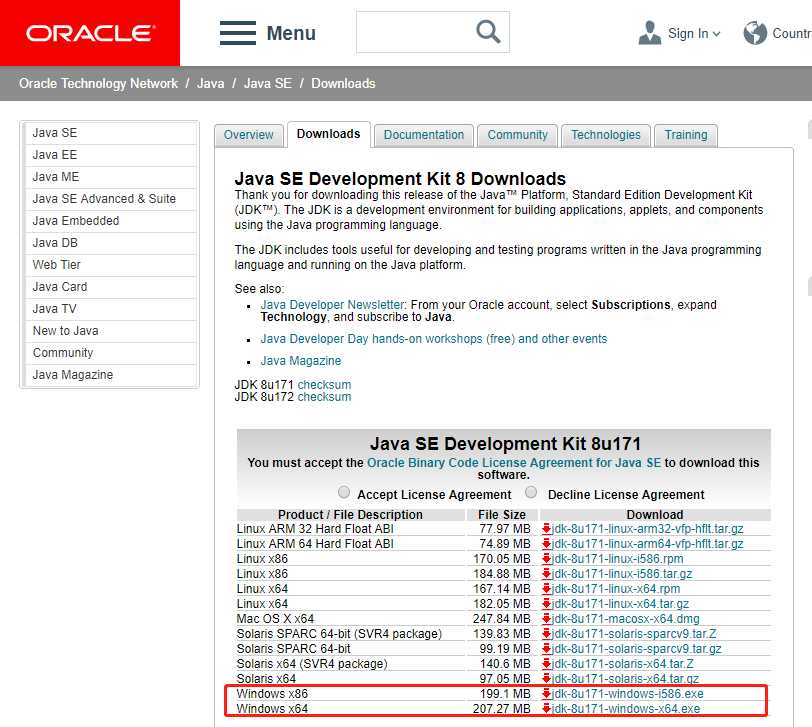
2、安装jdk后,配置环境变量:
①在系统变量【Path】中设置值为,
填写Java安装的路径定位到BIN目录:F:\ruanjian\Java\jdk1.8.0_171\bin;
变量名:【path】
变量值:【F:\ruanjian\Java\jdk1.8.0_171\bin;】
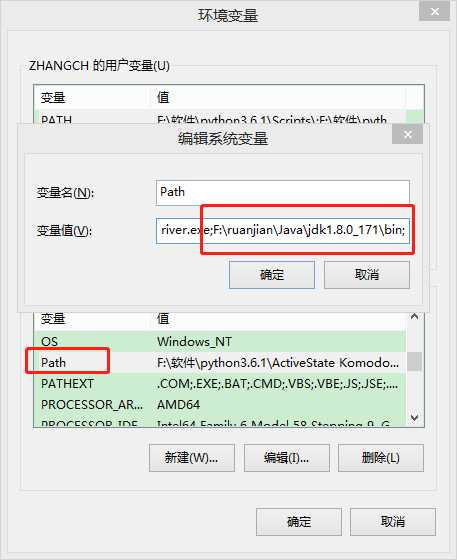
②在配置classpath变量 需要配置tools.jar,dt.jar
在classpath变量里输入;F:\ruanjian\Java\jdk1.8.0_171\lib\dt.jar;F:\ruanjian\Java\jdk1.8.0_171\lib\tools.jar;
变量名:【classpath】
变量值:【F:\ruanjian\Java\jdk1.8.0_171\lib\dt.jar;F:\ruanjian\Java\jdk1.8.0_171\lib\tools.jar;】
3、验证jdk安装成功:
然后进入CMD命令测试下自己的Java是否安装成功;测试命令Java,javac
出现下图信息的话就证明Java环境已经配置成功了,好了开始Java之旅吧
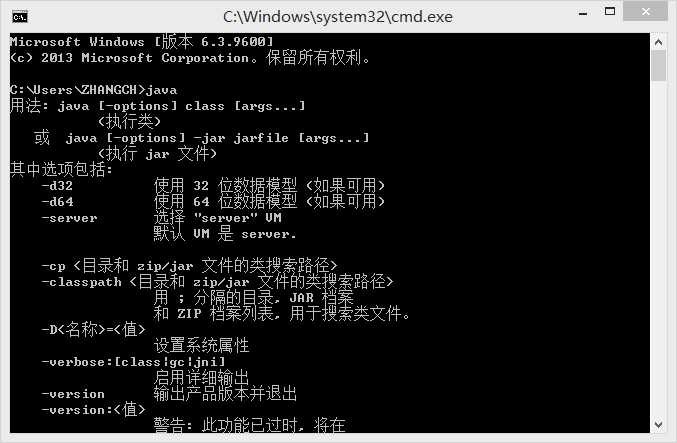
二、其次,安装、配置JMeter
1、到官网下载JMeter:https://jmeter.apache.org/download_jmeter.cgi
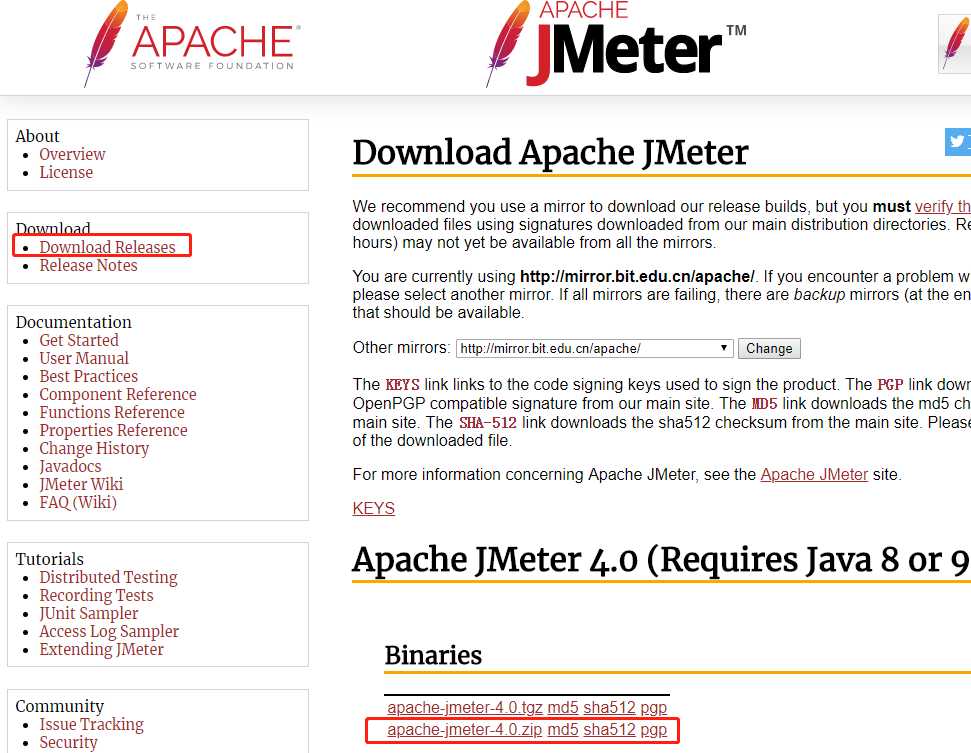
2、解压Jmeter安装包到自定义路径下
3、配置Jmeter环境变量
【变量名】JMETER_HOME
【变量值】F:\ruanjian\apache-jmeter-4.0(根据实际的jmeter解压路径填写)
【变量名】CLASSPATH
【变量值】%JMETER_HOME%\lib\ext\ApacheJMeter_core.jar;%JMETER_HOME%\lib\jorphan.jar;%JMETER_HOME%\lib\logkit-2.0.jar;
4、启动Jmeter
双击Jmeter解压路径的bin下面的jmeter.bat,如下图:
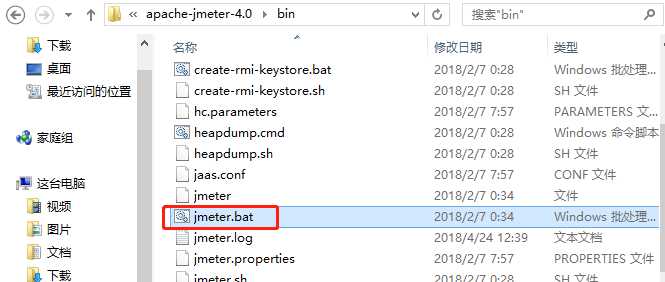
三、JMeter汉化以及更改界面背景
1、汉化:
①启动Jmeter找到 options 》choose language 》chinese(简体繁体自己选)。
但是设置完重新启动后还会变为默认英文。
②永久默认汉化:
在Jmeter的安装目录下的bin目录中找到 jmeter.properties这个文件,用文本编辑器打开。

在#language=en下面插入一行language=zh_CN,
这样,再次打开Jmeter就是默认中文了。
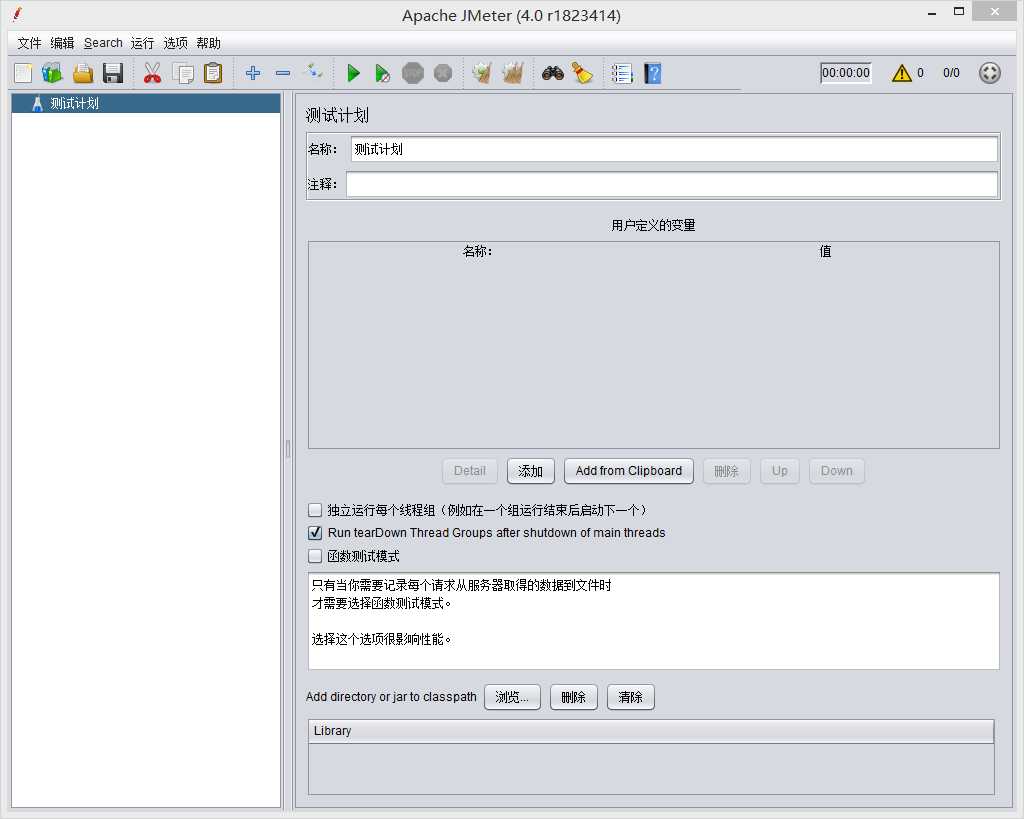
2、更改界面背景:
在选项 下的 外观还有多种风格可以选,具体颜色可以自行实验:
metal
nimbus
CDE/MOtif
Windows
Windows Classic
Darcula
CrossPlatform
System
Properties
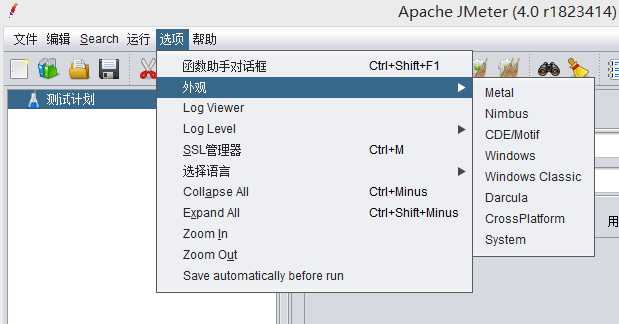
【JMeter4.0】之 “jdk、JMeter” 安装与配置以及JMeter汉化和更改界面背景
标签:默认 net target 配置环境变量 alt 定位 背景 ora pac
原文地址:https://www.cnblogs.com/Owen-ET/p/8929832.html